Sabit diske erişim nasıl geri kazanılır, sabit disk açılamaması hatası nasıl düzeltilir

Bu yazımızda, sabit diskiniz bozulduğunda ona nasıl yeniden erişebileceğinizi anlatacağız. Haydi gelin birlikte izleyelim!
Yaygın olarak League veya LoL olarak bilinen League of Legends , 2009 yılında Riot Games tarafından piyasaya sürülen çok oyunculu bir çevrimiçi video oyunudur. Bu oyunda, arenalarını işgal etmek veya savunmak için bire bir savaşan, her biri beş oyuncudan oluşan iki takım vardır. Her oyuncu, şampiyon adı verilen bir karakteri kontrol eder . Şampiyon, rakip takıma saldırmak için deneyim puanları, altın ve araçlar toplayarak her maç sırasında ek güç kazanır. Oyun, bir takım üssün içinde yer alan büyük bir yapı olan Nexus'u kazanıp yok ettiğinde sona erer . Oyun lansmanı sırasında olumlu eleştiriler aldı ve hem Microsoft Windows hem de macOS sistemlerinde erişilebilir.
Oyunun popülaritesi göz önüne alındığında, ona oyunların kralı demek yetersiz kalır. Ama Kralın bile zırhında çatlaklar var. Bazen bu oyunu oynarken CPU'nuz yavaşlayabilir. Bu, sisteminiz aşırı ısındığında veya pil tasarrufu seçeneği etkinleştirildiğinde gerçekleşir. Bu ani yavaşlamalar aynı anda kare hızını düşürür. Bu nedenle, aynı sorunla karşı karşıyaysanız, bu kılavuz Windows 10'da League of Legends çerçeve düşüşleri veya fps düşüşleri sorununu çözmenize yardımcı olacaktır.

İçindekiler
League of Legends fps düşüşü Windows 10 sorunu, aşağıdakiler gibi birçok nedenden dolayı oluşur:
League of Legends çerçeve düşme sorununu düzeltmenin çeşitli yöntemlerini öğrenmek için makaleyi okumaya devam edin.
Sorun gidermeye devam etmeden önce,
FPS sınırını sıfırlamak ve Windows 10'da League of Legends fps düşüşü sorununu önlemek için aşağıda belirtilen adımları izleyin:
1. League of Legends'ı başlatın ve Ayarlar'a gidin .
2. Şimdi, seçmek VİDEO sol menüden ve aşağı kaydırarak Kare Hızı Cap kutu.
3. Burada, gösterildiği gibi Uncapped görüntülenen açılır menüden ayarı 60 FPS olarak değiştirin .
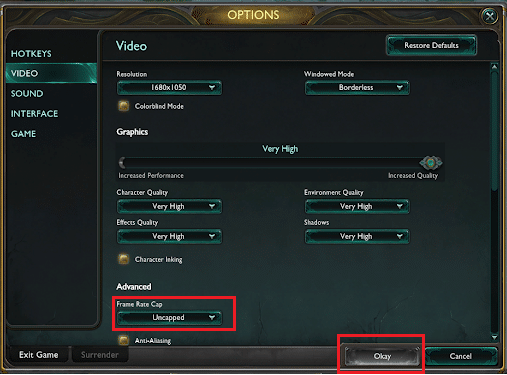
4. Ek olarak, oyun sırasında aksaklıkları önlemek için aşağıdaki parametreleri ayarlayın :
Üzerine tıklayarak 5. Kaydet bu ayarlar Tamam o zaman ve, tıklayın OYUN sekmesine.
6. Burada Oynanış'a gidin ve Hareket Koruması'nın işaretini kaldırın .
Click 7. Tamam Değişiklikleri kaydetmek ve pencereyi kapatmak için.
Katmanlar, oyun sırasında üçüncü taraf yazılımlara veya programlara erişmenizi sağlayan yazılım bileşenleridir. Ancak bu ayarlar, Windows 10'da League of Legends fps düşüş sorununu tetikleyebilir.
Not: Discord'da bindirmeyi devre dışı bırakma adımlarını açıkladık .
1. Discord'u başlatın ve gösterildiği gibi ekranın sol alt köşesindeki dişli simgesine tıklayın .
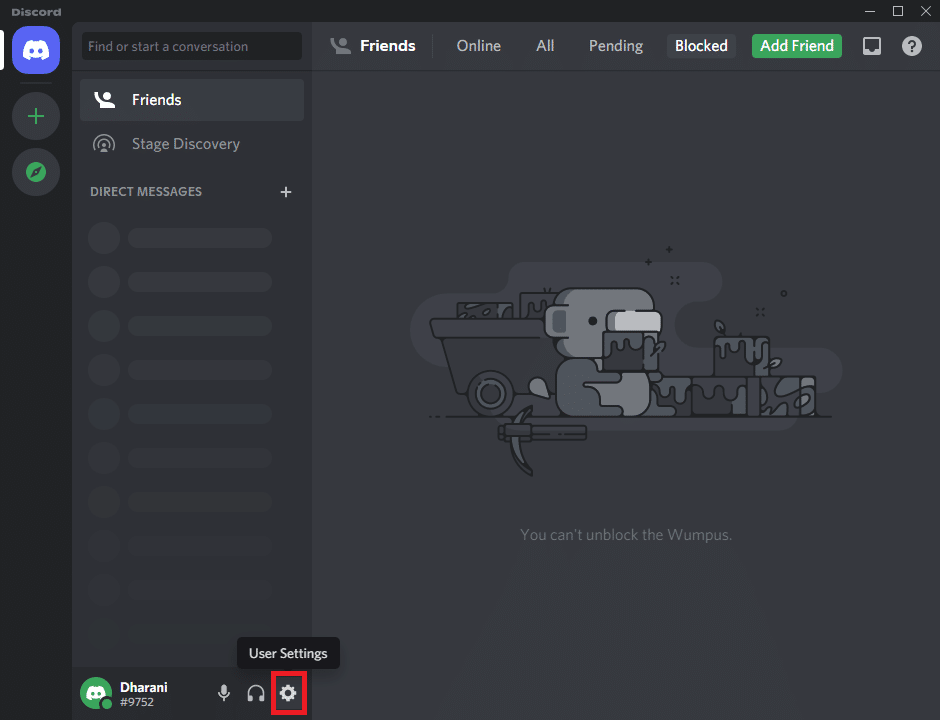
2. AKTİVİTE AYARLARI altında sol bölmede Oyun Yerleşimi'ne gidin .
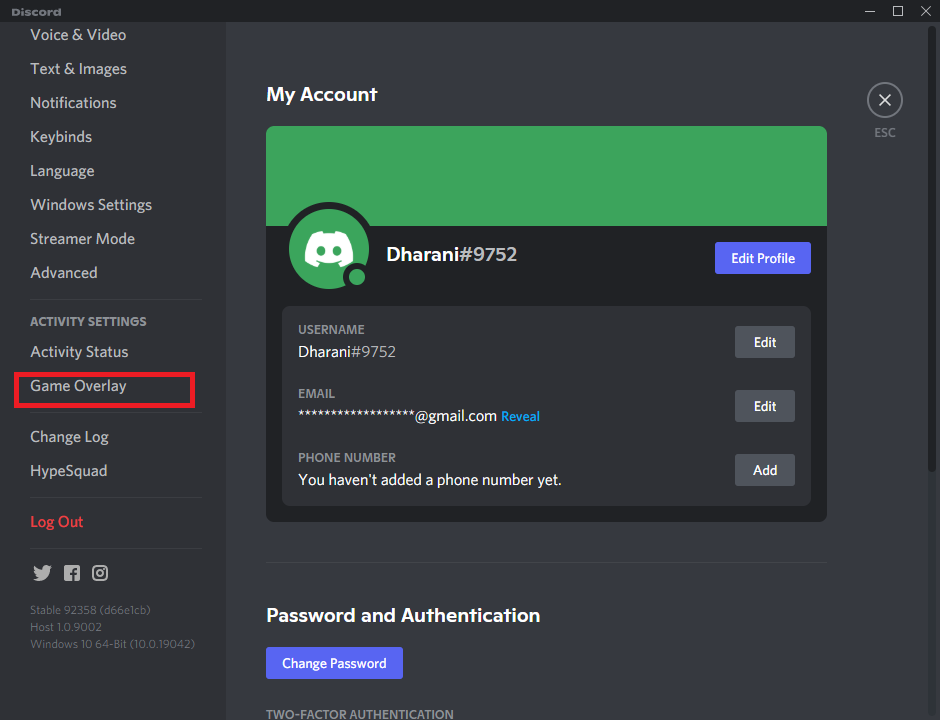
3. Burada, aşağıda gösterildiği gibi Oyun içi yerleşimi etkinleştir seçeneğini kapatın .
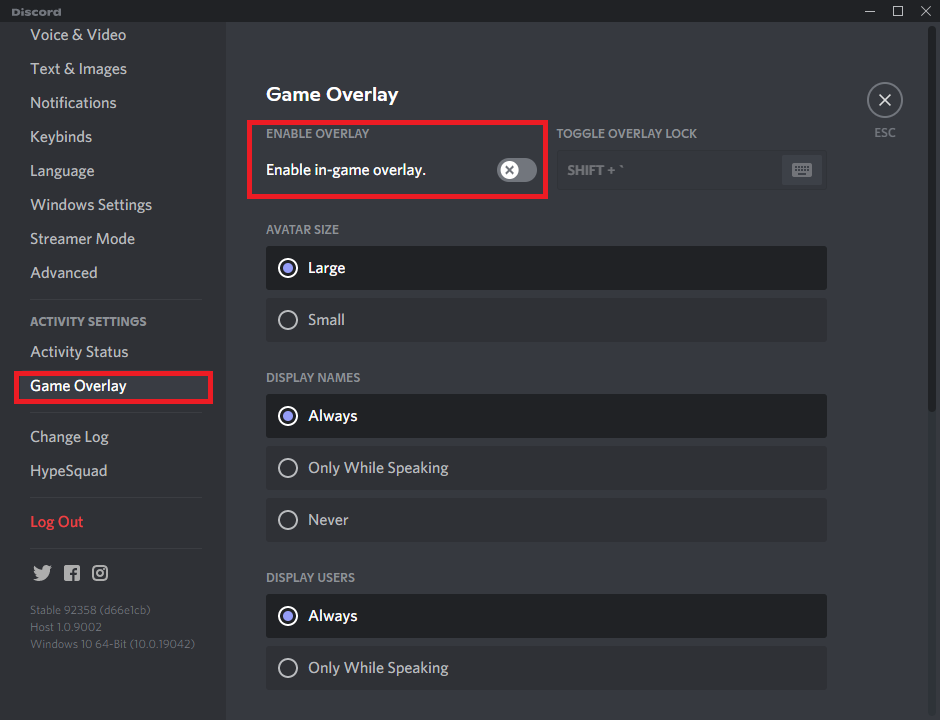
4. Bilgisayarınızı yeniden başlatın ve sorunun çözülüp çözülmediğini kontrol edin.
Ayrıca Okuyun: Discord Yerleşimi Çalışmıyor mu? Düzeltmenin 10 Yolu!
Sisteminizdeki League of Legends çerçeve düşme hatasını düzeltmek için sürücüleri en son sürüme güncellemeyi deneyin. Bunun için bilgisayarınızda hangi Graphics chipinin kurulu olduğunu aşağıdaki gibi belirlemeniz gerekir:
1. Çalıştır iletişim kutusunu açmak için Pencere + R tuşlarına birlikte basın .
2. dxdiag yazın ve gösterildiği gibi Tamam'a tıklayın .
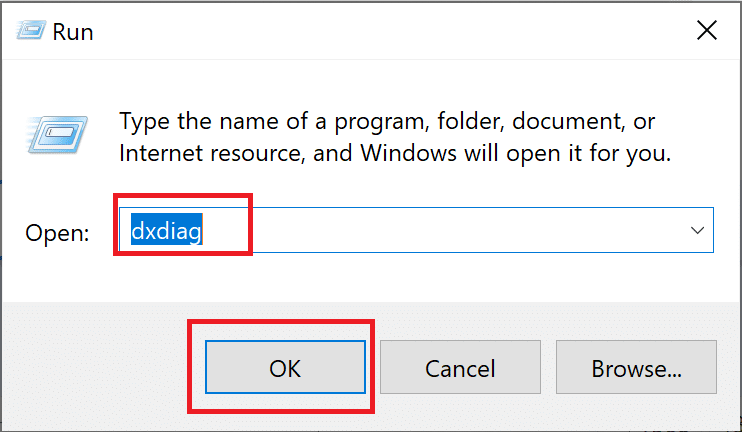
3. Görüntülenen Direct X Diagnostic Tool'da Görüntü sekmesine geçin .
4. Üreticinin adı ile birlikte Güncel Grafik İşlemcisinin modeli burada görünür olacaktır.

Artık grafik sürücüsünü üreticiye göre güncellemek için aşağıda verilen talimatları takip edebilirsiniz.
Yöntem 3A: NVIDIA Grafik Kartını Güncelleyin
1. Herhangi bir web tarayıcısını açın ve NVIDIA web sayfasına gidin .
2. Ardından, gösterildiği gibi sağ üst köşeden Sürücüler'e tıklayın .
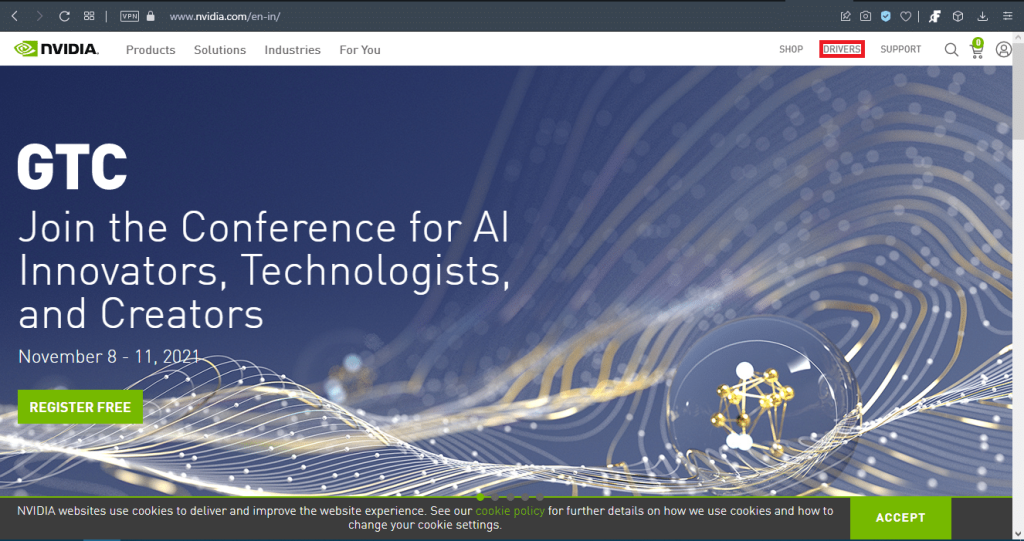
3. Sağlanan açılır listelerden bilgisayarınızın konfigürasyonuna göre gerekli alanları girin ve Ara seçeneğine tıklayın .
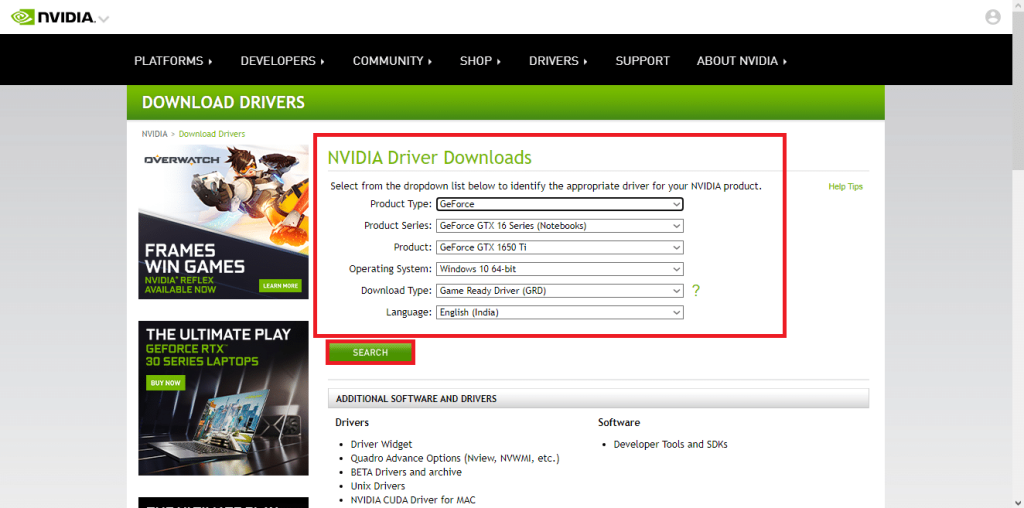
Tıklayın 4. indirin sonraki ekranda.
5. Güncellenmiş sürücüleri yüklemek için indirilen dosyaya çift tıklayın . PC'nizi yeniden başlatın ve oyunun tadını çıkarın.
Yöntem 3B: AMD Grafik Kartını Güncelleyin
1. Herhangi bir web tarayıcısını açın ve AMD web sayfasına gidin .
2. Ardından, vurgulandığı gibi SÜRÜCÜLER & DESTEK öğesine tıklayın .
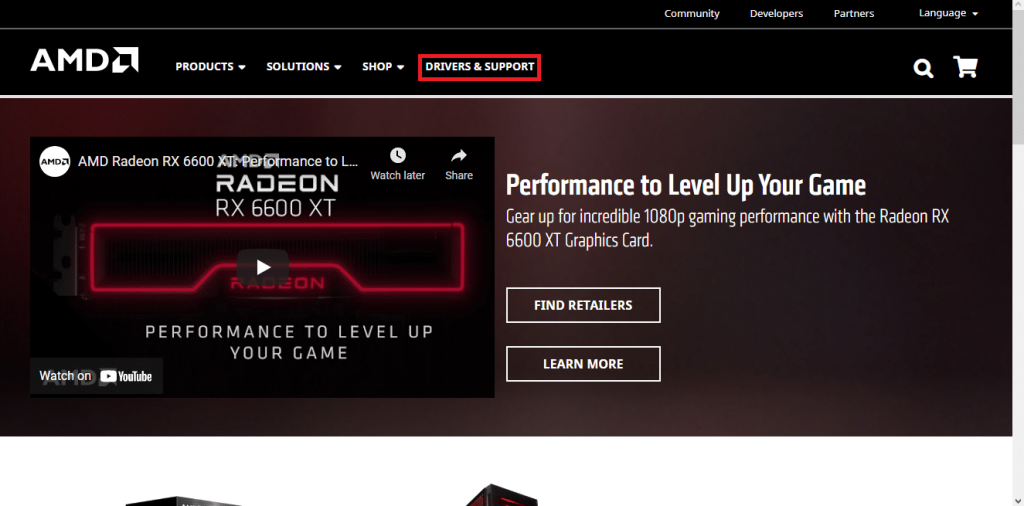
3 A. Grafik kartınıza göre en son sürücü güncellemelerini otomatik olarak yüklemek için Şimdi İndir'e tıklayın .
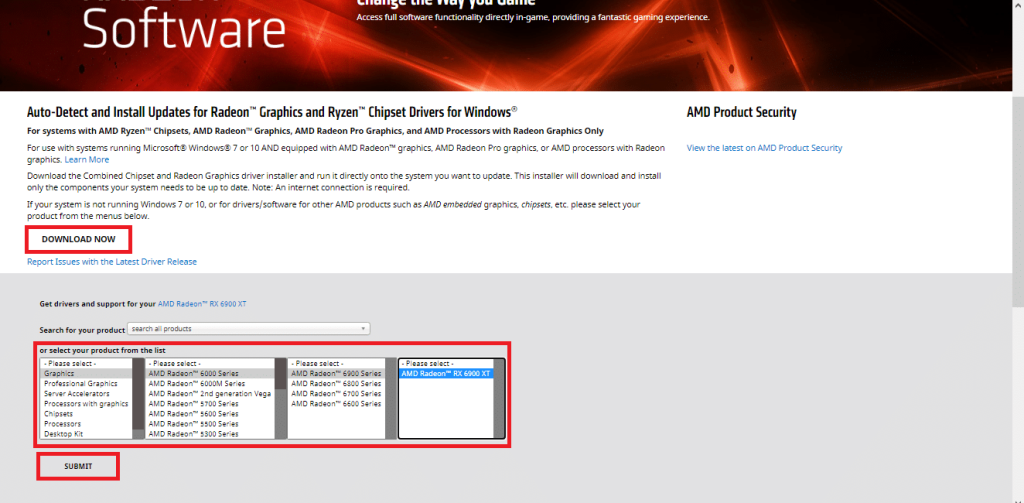
3B. Veya aşağı kaydırın ve verilen listeden grafik kartınızı seçin ve yukarıda gösterildiği gibi Gönder'e tıklayın . Ardından, İşletim Sistemini seçin ve aşağıda gösterildiği gibi Windows masaüstü/dizüstü bilgisayarınızla uyumlu AMD Radeon Yazılımını indirin .
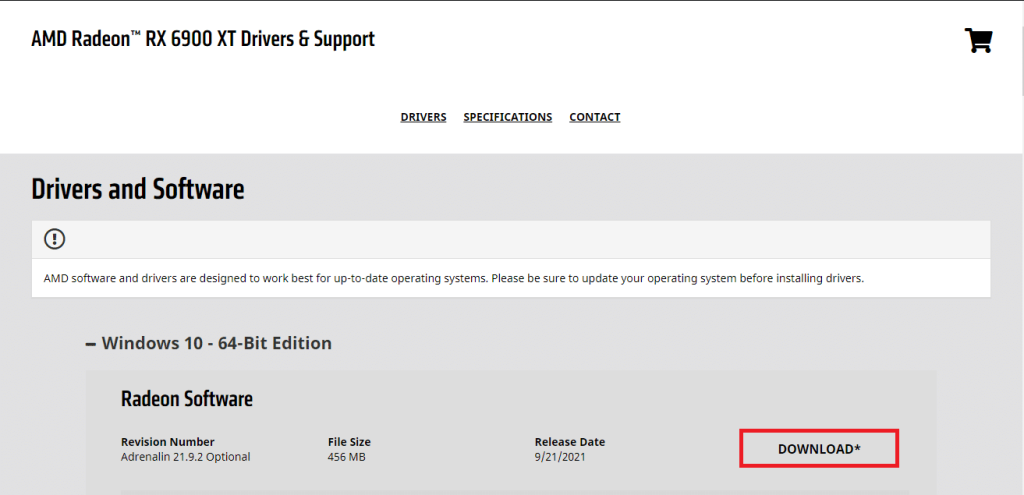
4. Güncellenmiş sürücüleri yüklemek için indirilen dosyaya çift tıklayın . PC'nizi yeniden başlatın ve oyunu başlatın.
Yöntem 3C: Intel Grafik Kartını Güncelleyin
1. Herhangi bir web tarayıcısını açın ve Intel web sayfasına gidin .
2. Burada, İndirme Merkezi'ne tıklayın .
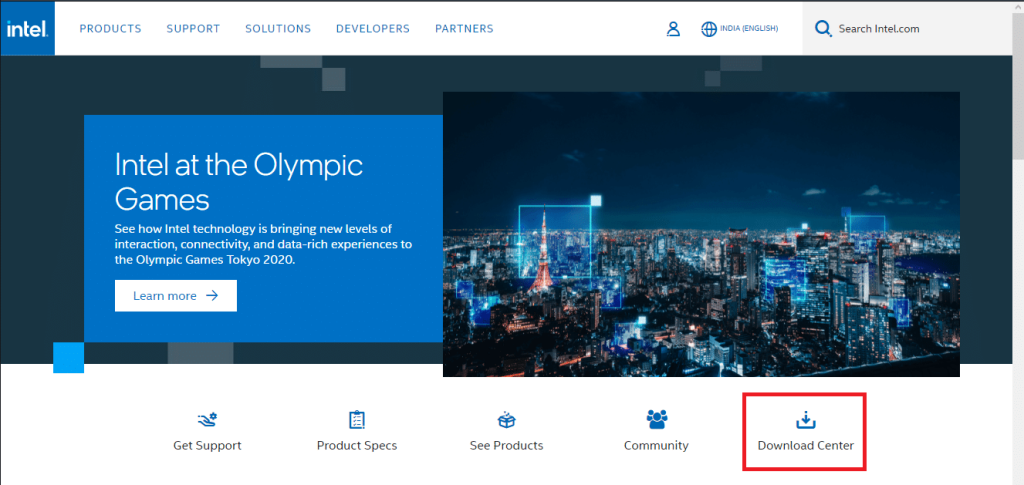
3. Tıklayın Grafikler üzerinde seçin Ürününüzün ekranında, aşağıda gösterilen.
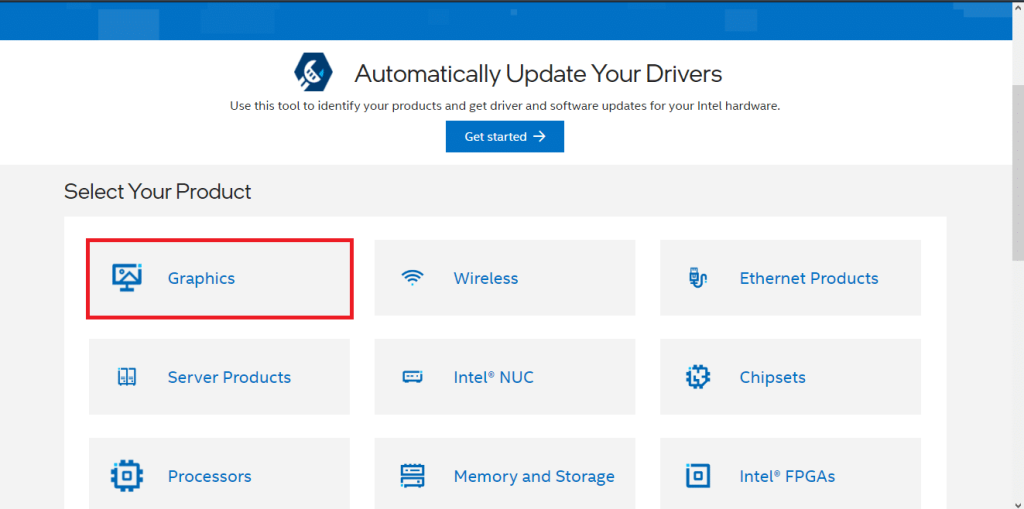
4. açılan menü arama seçeneklerine grafik kartı ile eşleşen sürücüyü bulup tıklayın indirin aşağıda gösterildiği gibi.

5. Güncellenmiş sürücüleri yüklemek için indirilen dosyaya çift tıklayın . PC'nizi yeniden başlatın ve LoL'u başlatın, çünkü League of Legends çerçeve düşme sorunu şimdiye kadar çözülmelidir.
Ayrıca Okuyun: Windows 10'da Grafik Sürücülerini Güncellemenin 4 Yolu
Birçok kullanıcı , Windows 10'da League of Legends çerçeve düşme sorununu tüm istenmeyen program ve uygulamaları kapatarak çözebileceklerini bildirdi .
1. Ctrl + Shift + Esc tuşlarına birlikte basarak Görev Yöneticisini başlatın .
2. İşlemler sekmesinde, sisteminizde yüksek CPU kullanımı olan herhangi bir görevi arayın .
3. Üzerine sağ tıklayın ve gösterildiği gibi Görevi Sonlandır'ı seçin .
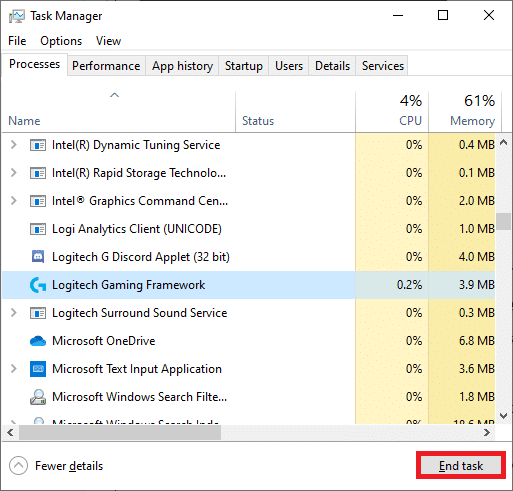
Şimdi, söz konusu sorunun çözülüp çözülmediğini kontrol etmek için oyunu başlatın. Hala sorunla karşılaşıyorsanız, aşağıda belirtilen adımları izleyin.
Not: Başlangıç işlemlerini devre dışı bırakmak için yönetici olarak oturum açın.
4. Başlangıç sekmesine geçin .
5. League of Legends'a sağ tıklayın ve Devre Dışı Bırak'ı seçin .
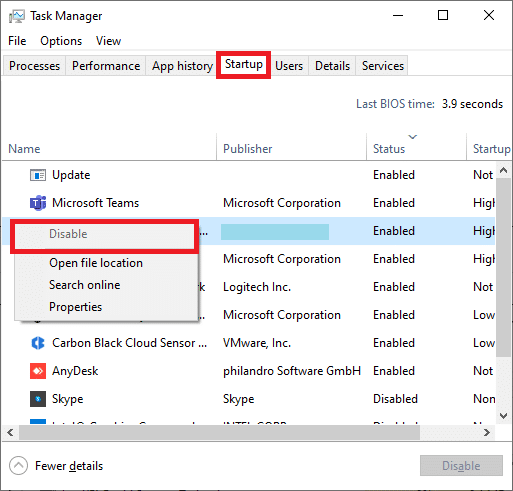
League of Legends çerçeve düşme sorununu çözmek için, sisteminizde GeForce Experience gibi üçüncü taraf uygulamaları devre dışı bırakmanız önerilir.
1. Görev Çubuğuna sağ tıklayın ve menüden gösterildiği gibi Görev Yöneticisi'ni seçin .
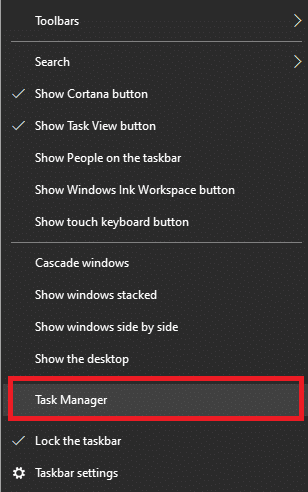
2. Görev Yöneticisi penceresinde Başlangıç sekmesine tıklayın.

3. Şimdi Nvidia GeForce Experience'ı arayın ve seçin .
4. Son olarak, Devre Dışı Bırak'ı seçin ve sistemi yeniden başlatın .
Not: NVIDIA GeForce Experience'ın bazı sürümleri başlangıç menüsünde bulunmaz. Bu durumda, aşağıdaki adımları kullanarak kaldırmayı deneyin.
5. Windows arama çubuğunda Denetim Masası'nı arayın ve buradan başlatın.

6. Burada, Görünüm > Büyük simgeler'i ayarlayın ve aşağıda gösterildiği gibi Programlar ve Özellikler'i seçin .

7. NVIDIA Ge Force Experience'a gidin ve sağ tıklayın. Ardından, aşağıda gösterildiği gibi Kaldır'a tıklayın .

8. Tüm NVIDIA programlarının kaldırıldığından emin olmak için aynı işlemi tekrarlayın .
9. Bilgisayarınızı yeniden başlatın ve söz konusu sorunun çözülüp çözülmediğini onaylayın. Değilse, sonraki çözümü deneyin.
Sisteminizdeki minimum performans ayarları, Windows 10'da League of Legends çerçeve düşüşlerine de katkıda bulunabilir. Bu nedenle, maksimum performans güç seçeneklerini ayarlamak akıllıca olacaktır.
Yöntem 6A: Güç Seçeneklerinde Yüksek Performansı Ayarlayın
1. Denetim Masası'nı daha önce olduğu gibi başlatın .
2. Göster > Büyük simgeler'i ayarlayın ve gösterildiği gibi Güç Seçenekleri'ni seçin .

3. Şimdi, aşağıdaki resimde gösterildiği gibi Ek planları gizle > Yüksek performans'a tıklayın .
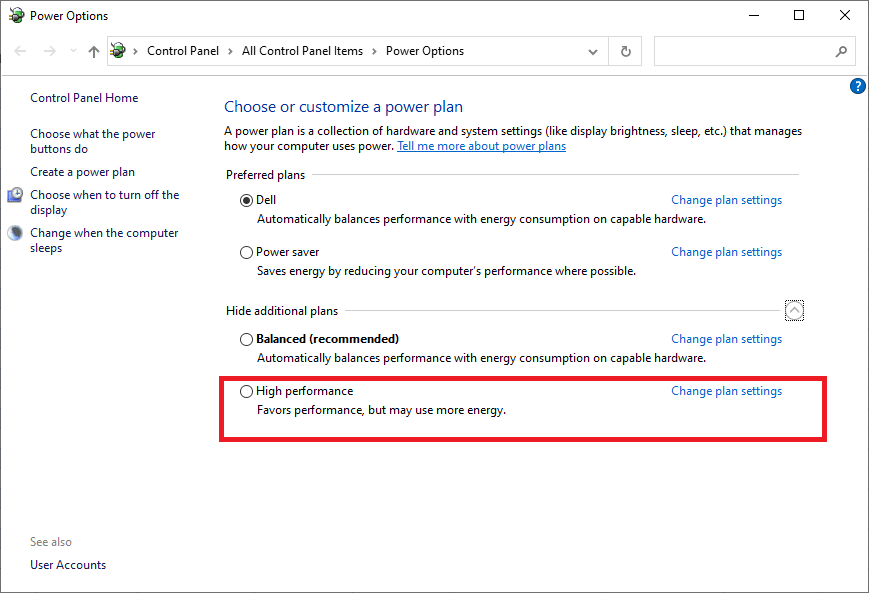
Yöntem 6B: Görsel Efektlerde En İyi Performans için Ayarlayın
1. Denetim Masası'nı başlatın ve arama kutusuna gösterildiği gibi gelişmiş yazın . Ardından, Gelişmiş sistem ayarlarını görüntüle'ye tıklayın .
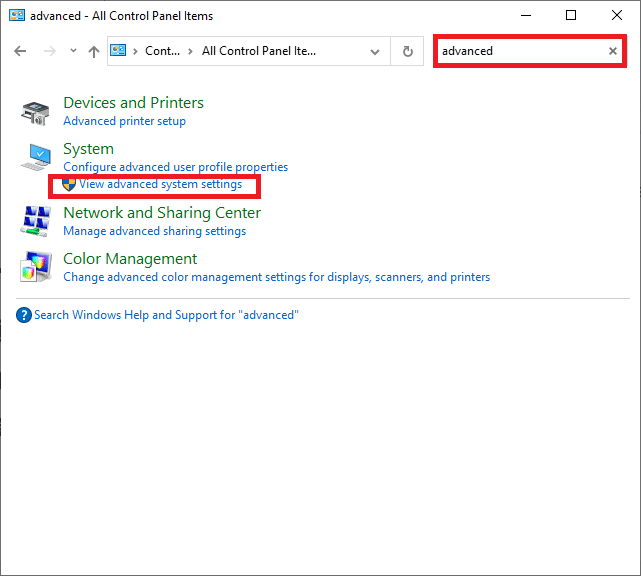
2. Sistem Özellikleri penceresinde, Gelişmiş sekmesine geçin ve vurgulanan şekilde Ayarlar…'a tıklayın .
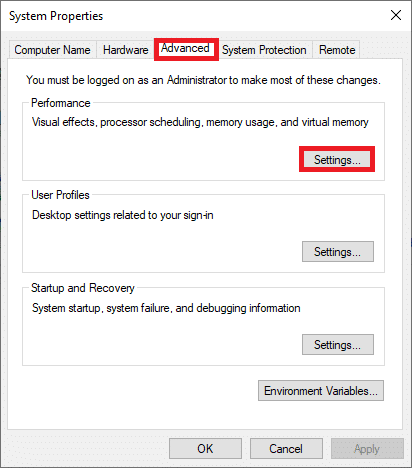
3. Burada, En iyi performans için ayarla başlıklı seçeneği işaretleyin .

4. Değişiklikleri kaydetmek için Uygula > Tamam'a tıklayın .
Ayrıca Okuyun: League of Legends Yavaş İndirme Sorununu Düzeltin
League of Legends çerçeve düşme sorununu aşağıdaki gibi düzeltmek için tam ekran optimizasyonunu devre dışı bırakın:
Herhangi birine 1. gidin League of Legends yükleme dosyalarının içinde klasör İndirme ve üzerinde sağ tıklama. Gösterildiği gibi Özellikler'e tıklayın .

2. Şimdi Uyumluluk sekmesine geçin .
3. Burada, Tam ekran optimizasyonlarını devre dışı bırak başlıklı kutuyu işaretleyin . Ardından, vurgulandığı gibi Yüksek DPI ayarlarını değiştir seçeneğine tıklayın .

4. Şimdi, Yüksek DPI ölçekleme davranışını geçersiz kıl'ı işaretleyin ve değişiklikleri kaydetmek için Tamam'a tıklayın .
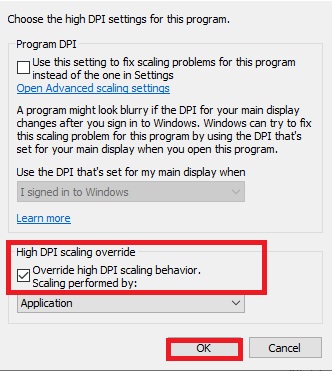
İçin aynı adımları tekrarlayın 5. tüm oyun çalıştırılabilir dosyalar ve tasarruf değişiklikleri.
Ayrıca League of Legends, kullanıcıların oyuna düşük özelliklerle erişmesine olanak tanıyor. Bu özelliği kullanarak, bilgisayar grafik ayarları ve genel performans daha düşük değerlere ayarlanabilir. Böylece, Windows 10'da League of Legends çerçeve düşüşlerini aşağıdaki gibi düzeltebilirsiniz:
1. League of Legends'ı başlatın .
2. Şimdi, pencerenin sağ üst köşesindeki dişli simgesine tıklayın .

3. Burada, Düşük Spesifikasyon Modunu Etkinleştir kutusunu işaretleyin ve Bitti'ye tıklayın .
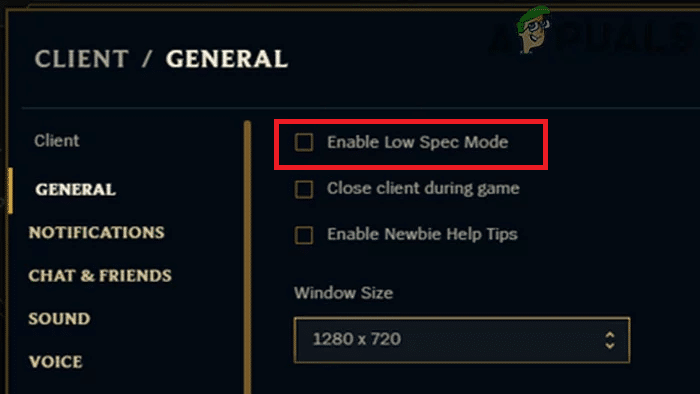
4. Son olarak, kesintisiz oyunun keyfini çıkarmak için bilgisayarınızı yeniden başlatın ve oyunu çalıştırın.
Ayrıca Okuyun: Elder Scrolls Online'ın Başlatılmamasını Düzeltin
Yöntemlerden hiçbiri size yardımcı olmadıysa, yazılımı yeniden yüklemeyi deneyin. Bir yazılım programıyla ilişkili tüm yaygın hatalar, uygulamayı sisteminizden tamamen kaldırıp yeniden yüklediğinizde çözülebilir. İşte aynısını uygulamak için adımlar:
1. Başlat menüsüne gidin ve Uygulamalar yazın . İlk seçeneğe, Uygulamalar ve özellikler'e tıklayın .
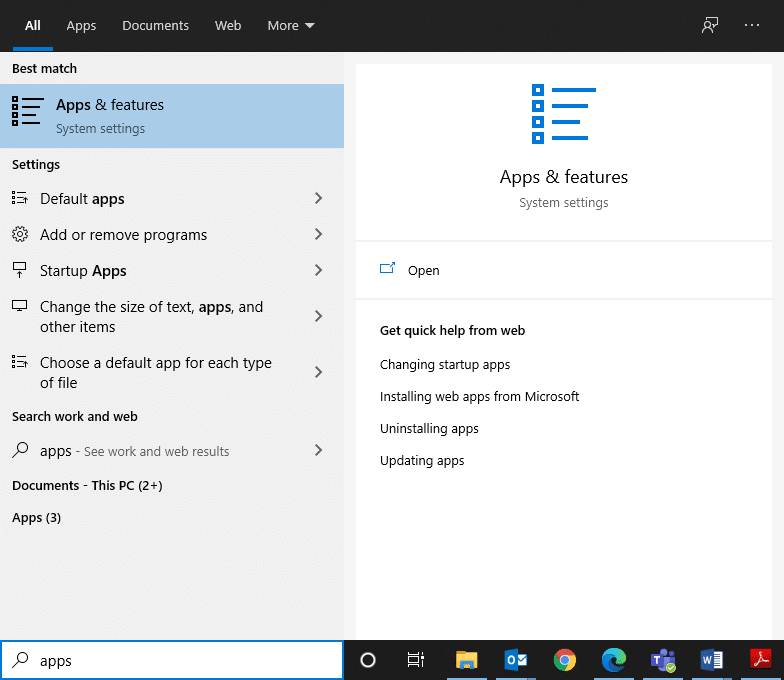
2. Listede League of Legends yazıp aratın ve seçin.
3. Son olarak, Kaldır'a tıklayın .
4. Programlar sistemden silinmişse tekrar aratarak onaylayabilirsiniz. Bir mesaj alacaksınız: Burada gösterilecek hiçbir şey bulamadık. Arama kriterlerinizi iki kez kontrol edin .
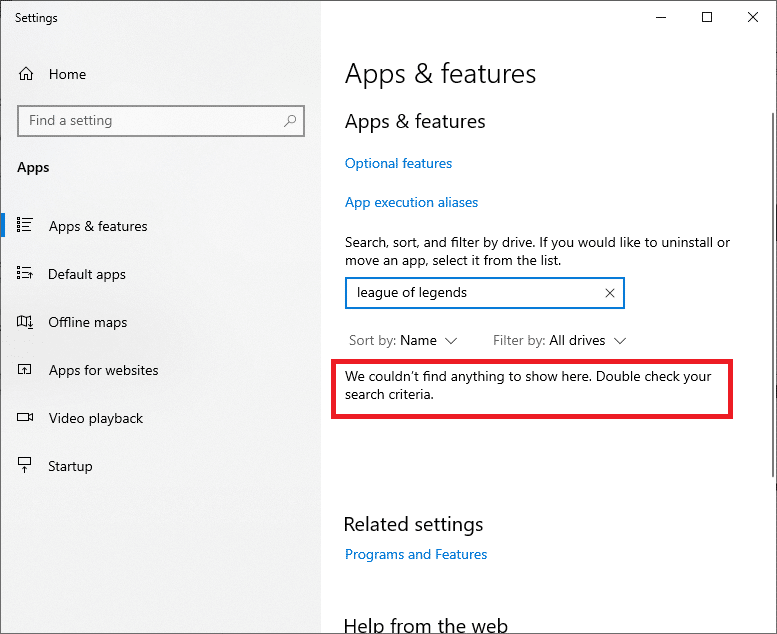
Oyun önbellek dosyalarını Windows PC'nizden silmek için aşağıdaki adımları izleyin.
5. Windows Arama kutusuna tıklayın ve %appdata% yazın
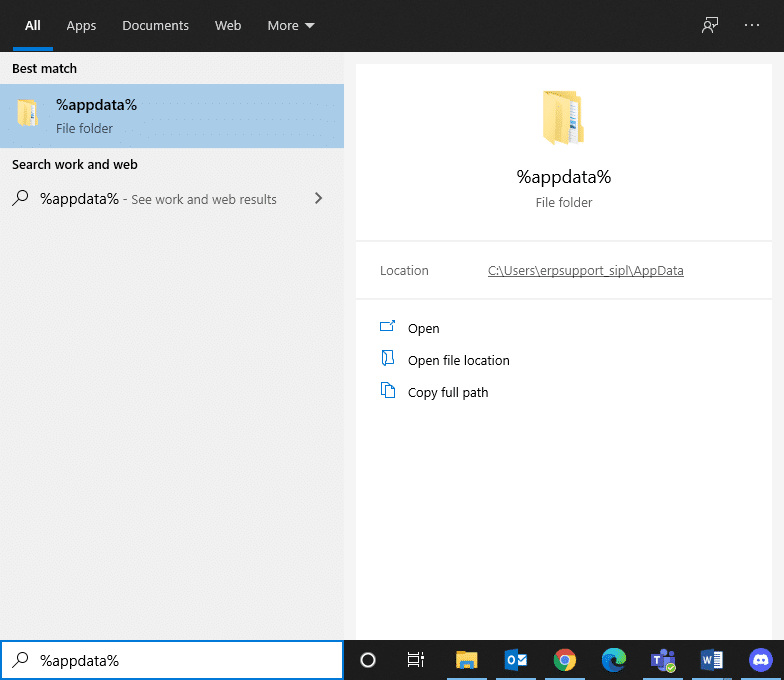
6. AppData Roaming klasörünü seçin ve League of Legends klasörüne gidin.
7. Şimdi, üzerine sağ tıklayın ve Sil'i seçin .
İçin de yapın 8. LoL klasöründe yer Yerel Uygulama Verileri olarak onu ararken sonra klasörün % LocalAppData%
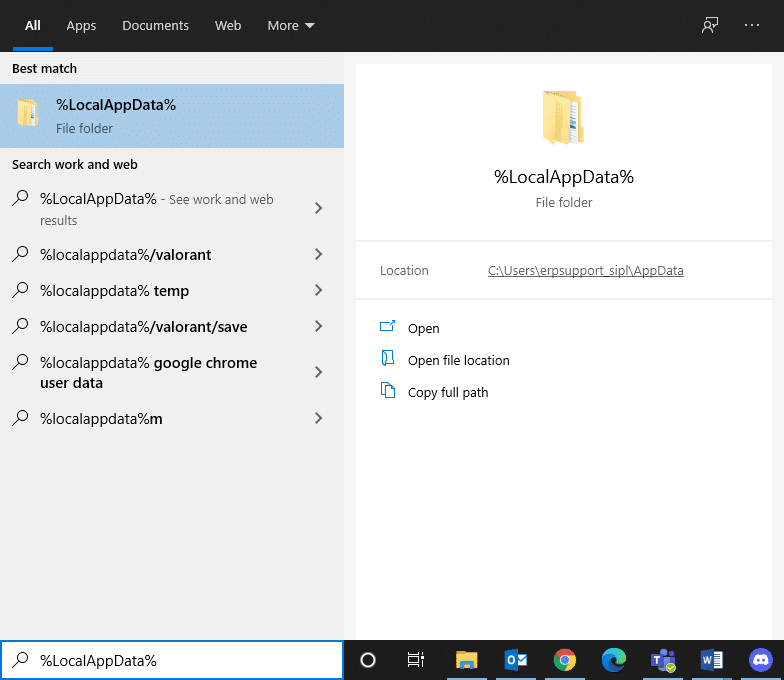
Artık League of Legends'ı sisteminizden başarıyla sildiğinize göre yükleme işlemine başlayabilirsiniz.
9. Tıklayın etmek LOL indirmek .
İndirmek için 10. bekleyin tamamlanmış ve navigasyon edilecek İndirme içinde Dosya Gezgini.
11. Açmak için League of Legends Kur'a çift tıklayın .
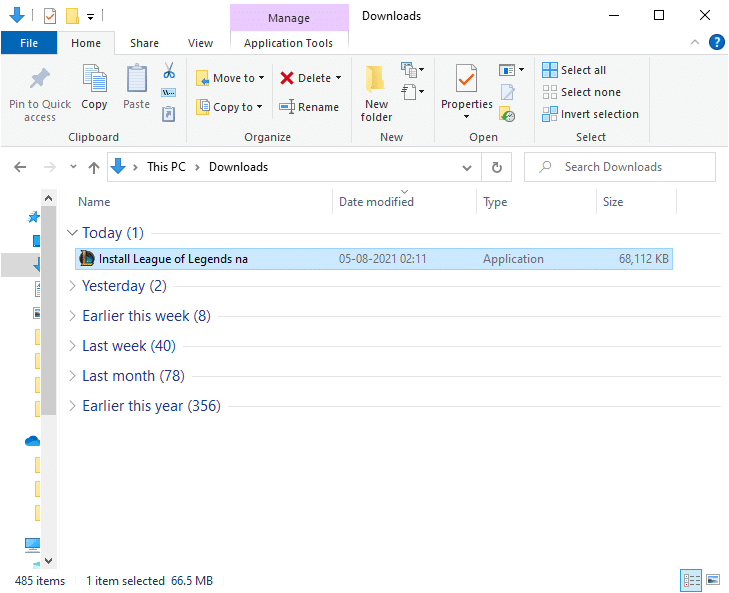
12. Şimdi, yükleme işlemini başlatmak için Yükle'ye tıklayın .
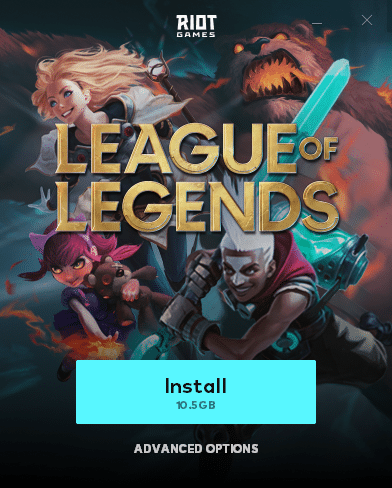
13. Kurulumu tamamlamak için ekrandaki talimatları izleyin .
Yoğun League of Legends maçlarında bilgisayarınızın ısınması normaldir ancak bu ısı sisteminizde kötü hava akımı olduğu anlamına da gelebilir ve hem kısa hem de uzun süreli kullanımda bilgisayarınızın performansını etkileyebilir.
Tavsiye edilen:
Bu kılavuzun yardımcı olduğunu ve Windows 10'da League of Legends kare düşüşlerini veya fps sorunlarını çözebileceğinizi umuyoruz . Hangi yöntemin sizin için en iyi sonucu verdiğini bize bildirin. Ayrıca, bu makaleyle ilgili herhangi bir sorunuz/geri bildiriminiz varsa, bunları yorumlar bölümüne bırakmaktan çekinmeyin.
Bu yazımızda, sabit diskiniz bozulduğunda ona nasıl yeniden erişebileceğinizi anlatacağız. Haydi gelin birlikte izleyelim!
İlk bakışta AirPods, diğer gerçek kablosuz kulaklıklara benziyor. Ancak birkaç az bilinen özelliği keşfedilince her şey değişti.
Apple, yepyeni buzlu cam tasarımı, daha akıllı deneyimler ve bilindik uygulamalarda iyileştirmeler içeren büyük bir güncelleme olan iOS 26'yı tanıttı.
Öğrencilerin çalışmaları için belirli bir dizüstü bilgisayara ihtiyaçları vardır. Bu dizüstü bilgisayar, seçtikleri bölümde iyi performans gösterecek kadar güçlü olmasının yanı sıra, tüm gün yanınızda taşıyabileceğiniz kadar kompakt ve hafif olmalıdır.
Windows 10'a yazıcı eklemek basittir, ancak kablolu cihazlar için süreç kablosuz cihazlardan farklı olacaktır.
Bildiğiniz gibi RAM, bir bilgisayarda çok önemli bir donanım parçasıdır; verileri işlemek için bellek görevi görür ve bir dizüstü bilgisayarın veya masaüstü bilgisayarın hızını belirleyen faktördür. Aşağıdaki makalede, WebTech360, Windows'ta yazılım kullanarak RAM hatalarını kontrol etmenin bazı yollarını anlatacaktır.
Akıllı televizyonlar gerçekten dünyayı kasıp kavurdu. Teknolojinin sunduğu pek çok harika özellik ve internet bağlantısı, televizyon izleme şeklimizi değiştirdi.
Buzdolapları evlerde sıkça kullanılan cihazlardır. Buzdolapları genellikle 2 bölmeden oluşur, soğutucu bölme geniştir ve kullanıcı her açtığında otomatik olarak yanan bir ışığa sahiptir, dondurucu bölme ise dardır ve hiç ışığı yoktur.
Wi-Fi ağları, yönlendiriciler, bant genişliği ve parazitlerin yanı sıra birçok faktörden etkilenir; ancak ağınızı güçlendirmenin bazı akıllı yolları vardır.
Telefonunuzda kararlı iOS 16'ya geri dönmek istiyorsanız, iOS 17'yi kaldırma ve iOS 17'den 16'ya geri dönme konusunda temel kılavuzu burada bulabilirsiniz.
Yoğurt harika bir besindir. Her gün yoğurt yemek faydalı mıdır? Her gün yoğurt yediğinizde vücudunuzda nasıl değişiklikler olur? Hadi birlikte öğrenelim!
Bu yazıda en besleyici pirinç türleri ve seçtiğiniz pirincin sağlık yararlarından nasıl en iyi şekilde yararlanabileceğiniz ele alınıyor.
Uyku düzeninizi ve uyku vakti rutininizi oluşturmak, çalar saatinizi değiştirmek ve beslenmenizi buna göre ayarlamak, daha iyi uyumanıza ve sabahları zamanında uyanmanıza yardımcı olabilecek önlemlerden birkaçıdır.
Kiralayın Lütfen! Landlord Sim, iOS ve Android'de oynanabilen bir simülasyon mobil oyunudur. Bir apartman kompleksinin ev sahibi olarak oynayacak ve dairenizin içini iyileştirme ve kiracılar için hazır hale getirme amacıyla bir daireyi kiralamaya başlayacaksınız.
Bathroom Tower Defense Roblox oyun kodunu alın ve heyecan verici ödüller için kullanın. Daha yüksek hasara sahip kuleleri yükseltmenize veya kilidini açmanıza yardımcı olacaklar.













